电脑运维技术文章:win10如何编辑音乐元数据信息
2020-04-07 08:47 作者:艾锑无限 浏览量:
电脑运维技术文章:win10如何编辑音乐元数据信息
艾锑无限科技专业:IT外包、企业外包、网站外包、中小企业云服务平台等北京IT外包服务
疫情心连心,艾锑手牵手,中国加油!湖北加油!武汉加油!艾锑人加油!
免责声明:本站系本网编辑转载,转载目的在于传递更多信息,并不代表本网赞同其观点和对其真实性负责。如涉及作品内容、版权和其它问题,请在30日内与本网联系,我们将在第一时间删除内容![声明]本站文章版权归原作者所有 内容为作者个人观点 本站只提供参考并不构成任何投资及应用建议。本站拥有对此声明的最终解释权
疫情心连心,艾锑手牵手,中国加油!湖北加油!武汉加油!艾锑人加油!
免责声明:本站系本网编辑转载,转载目的在于传递更多信息,并不代表本网赞同其观点和对其真实性负责。如涉及作品内容、版权和其它问题,请在30日内与本网联系,我们将在第一时间删除内容![声明]本站文章版权归原作者所有 内容为作者个人观点 本站只提供参考并不构成任何投资及应用建议。本站拥有对此声明的最终解释权
win10系统音乐文件里面有包括专辑封面和元数据信息,媒体播放器应用程序用它来显示歌曲名称,艺术家名称或流派等详细信息,有时候这些数据会出现一些错误或缺失一首歌曲等,那么win10如何编辑音乐元
数据信息呢?其实咱们可使用内置的Groove音乐应用程序和文件资源管理器,通过两种简单的方式来引导您更新歌曲或专辑元数据。
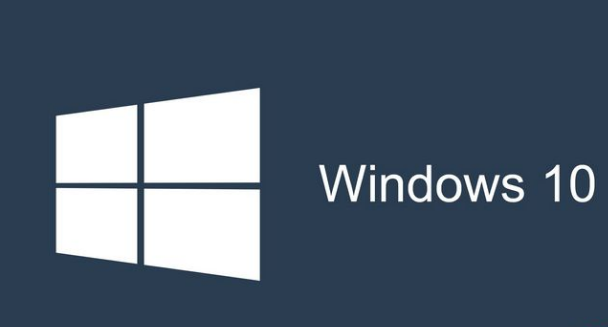
win10如何编辑音乐元数据信息,解决方案如下:
1、打开Groove;
2、打开我的音乐;
3、在“我的音乐”下,使用“过滤器”菜单,然后选中仅限此设备选项;
4、右键点击要更新的曲目的专辑,然后点击编辑信息选项;
5、在“编辑专辑信息”标签中,您可以编辑大量信息,包括专辑标题,艺术家和流派等基本信息。 您甚至可以点击铅笔按钮更新相册缩略图图像;
此外,在此体验中,您可以编辑歌曲标题和艺术家信息,并在曲目顺序错误的情况下重头整理曲目;
6、打开保存按钮;
除了手动更新专辑信息之外,如果缺少大部分或全部信息,您可以点击“查找专辑信息”按钮以允许Groove自动下载所有歌曲的正确信息。
更新歌曲信息
要编辑歌曲信息,请使用以下步骤:
1、打开Groove;
2、打开我的音乐;
3、在“我的音乐”下,使用“过滤器”菜单,然后选中仅限此设备选项;
4、打开您想要更新歌曲的专辑;
5、右键点击该曲目,然后点击编辑信息选项;
6、在“编辑歌曲信息”标签中,您可以更新特定歌曲的元数据信息,包括标题,艺术家,曲目,磁盘,专辑标题,艺术家,流派,年份和排序标题(如果显示高级选项切换开关为 打开)。
7、更新元数据信息后,点击保存按钮。
完成这些步骤后,您需要重复说明来编辑另一首歌曲或专辑的元数据信息。
关于win10系统怎样编辑音乐元数据信息就给我们详解到这边了,有需要的网友们可以采取上面的办法步骤来进行操作吧,希望可以借助到我们。
相关文章
 关闭
关闭




